WordPressのAMP対応に苦戦していますね。
私も何度も挫折しました。
プラグインをインストールするだけではショボいサイトになってしまうし後々エラーが出るし。
その問題をあっさり解決してくれたのがCocoonです。
CocoonとはAMP対応しているWordPressのテーマです。
Cocoonをインストールして有効化してAMPに設定するだけ!
しかもCocoonのいいところはAMPページとAMP対応していないページの見た目がいっさい変わらない事。
さらに驚きなのがCocoonのテーマは無料です。
私も今までにいくつかの有料テーマを使っていましたが、デザインから性能までピカイチです。
Cocoonさえあれば有料テーマなんて買う必要ありません。
神テーマです!
神テーマ!
興奮して2回書いちゃいましたけど。
Cocoonを作った人天才ですね。
AMPのプラグインを入れて苦戦している人は、ぜひ、試してみてください。
CocoonでAMP対応する方法

まずはCocoonのテーマをダウンロード。
親テーマと子テーマの両方をダウンロードして、子テーマを有効化。

たったの4クリックでAMP対応できます。
今まで苦労してきたことがバカバカしくなります。
CocoonでAMP対応する注意点
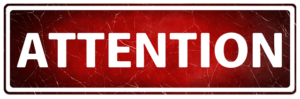
注意点1. 余計なプラグインは入れない
プラグインでAMP対応していた時に、余計なプラグインを入れていたんで最初はエラーが出ましたが、一度すべてのプラグインを削除したらAMP対応できました。
注意点2. 入力フォームがあるページはNG
入力フォームがあるページはエラーが出ます。
注意点3. プラグインでAMP対応していたら反映するまでに時間がかかる
私はCocoonでAMP対応するまでは、プラグインで対応していましたが、Googleが一度AMPをキャッシュすると変更しても反映するまでに数日かかります。
注意点4. アドセンス収益が一時的に減る
AMPのアドセンス広告は、数や場所を指定できないようなので広告数が減ります。
私みたいに以前プラグインでAMP対応していたら、反映するまでに時間もかかるのでその期間は収益が減ってしまいます。
まとめ
AMPで収益が下がったり、変更に手間がかかるので、躊躇している人も多いと思いますが、長期的な視点で考えれば、Googleが推奨しているし、何よりの訪問者の事を考えれば、早い段階でAMP対応していた方がいいと思います。



コメント